Jailbreaking iPhone أو أي جهاز iOS آخريحقق العديد من الفوائد ، نظرًا لأن الجهاز يفتح حرفيًا أي نوع من التعديل ويحرر القيود التي تضعها شركة Apple. في شكل المخزون الخاص به ، فإن powerhouse الموجودة في iPhone أو iPod touch أو iPad هي لعبة تامة ، ولكن بمجرد إطلاق العنان لها ، يمكن أن تؤدي هذه الحيوانات الوحشية أكثر بكثير مما كنت قد فكرت في السابق ، وأنا لا أتحدث فقط عن السمات و التعديلات الجمالية. تعمل التطبيقات والقرص مثل MyWi و BiteSMS و InfiniFolders و Zephyr وغيرها على تغيير النطاق الكامل لاستخدام iDevice. بكل صدق ، إذا اخترت التمسك بعروض أسهم شركة Apple ، فأنت تفوت الكثير. ومع ذلك ، فإن الحقيقة المحزنة هي أن الجميع لا يختارون الخروج من السجن عن طريق الاختيار - فبعض الناس مجبرون على ذلك فحسب ، ويرجع السبب الرئيسي في ذلك إلى وجود خلل في الأجهزة. كيف ، قد تسأل. نظرًا لأن معظم أساليب كسر الحماية تتطلب وضع جهازك في وضع DFU ، الأمر الذي يتطلب بدوره استخدام أزرار التشغيل والطاقة الرئيسية ، فإن زرًا مقطوعًا من أيٍّ من هذين الجهازين يجعلك بلا حول ولا قوة. كان هناك حل لهذا لفترة طويلة ، في شكل IPSW المعدلة ، ولكن هذا يتطلب بعض العمل اليدوي الذي قد لا يتفق مع جميع المستخدمين. لحسن الحظ ، فإن iPhone Dev Team ، في أحدث إصدار من redsn0w ، redsn0w 0.9.14b2 ، قد تضمن طريقة سهلة لاستعادة وضع iPhone أو iPod touch أو iPad إلى DFU دون استخدام أي من أزرار الأجهزة ، مما يجعله منقذًا لجميع المستخدمين مع الأجهزة المعيبة.
الطريقة ميتة بسيطة ، وتتطلب منك ذلكأن يكون لديك IPSW للحصول على أحدث البرامج الثابتة (في الأساس أي من شأنه أن يفعل ، لكننا نوصي بالأحدث) من iDevice ، إلى جانب redsn0w للنظام الأساسي الخاص بك (Mac أو Windows). سيقوم redsn0w 0.9.14b2 أساسًا بإنشاء IPSW معدّل من هذا الأمر ، مما يضع iDevice في وضع DFU في نهاية الاستعادة (طريقة iTunes القياسية) بحيث يمكن كسره بالأداة التي تختارها.
أولاً ، قم بتنزيل IPSW الصحيح لجهازك. سيتعين عليك البحث عنه عبر الإنترنت ، لذا فإن Google هي أفضل صديق لك هنا. بعد ذلك ، قم بتنزيل redsn0w 0.9.14b2 لنظام التشغيل Windows أو Mac OS X ، وقم بفك ضغط الأرشيف وتشغيل الأداة (تحت وضع المسؤول في نظام Windows).
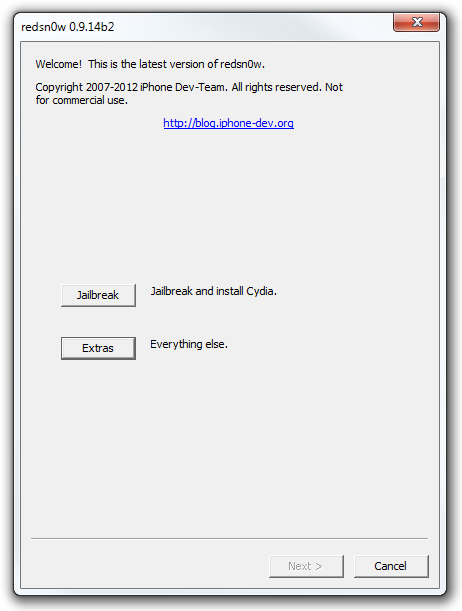
في redsn0w ، ضرب إضافات زر ، وانتقل إلى أكثر من ذلك. هنا ، انقر فوق DFU IPSW زر.

ستعلمك الموجه بالهدف من إنشاء IPSW ، وبعد ذلك ستتم مطالبتك بالانتقال إلى المخزون IPSW الذي قمت بتنزيله قبل بدء العملية.
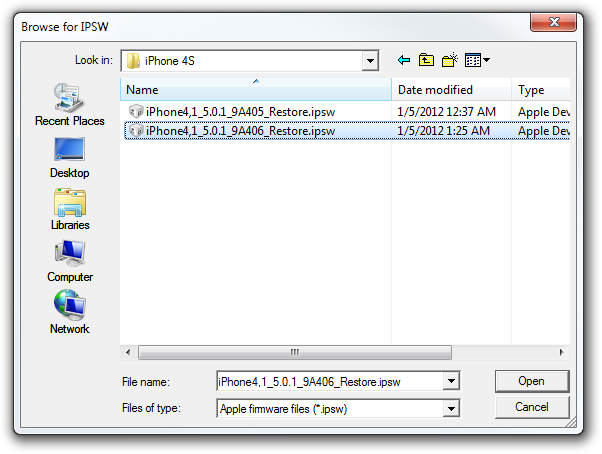
سيقوم redsn0w 0.9.14b2 الآن بإلغاء تثبيت البرامج الثابتة وإجراء التعديلات المطلوبة. سيبقيك شريط التقدم على اطلاع بالتغييرات التي تحدث.
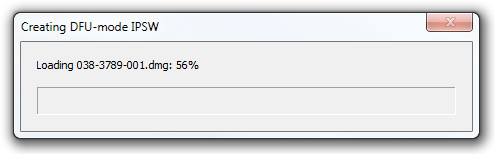

بمجرد الانتهاء من ذلك ، سيتم حفظ IPSW المعدلة في موقع الأصلي على القرص الصلب الخاص بك مع البادئة "ENTER_DFU_". قم بتوصيل جهاز iPhone بجهاز الكمبيوتر / جهاز Mac ، وقم بإجراء التحول + استعادة (الخيار + استعادة في OS X) مع هذا IPSW المعدلة. ستقوم iTunes باستعادة iDevice الخاص بك ، والذي سيكون في نهايته في وضع DFU ، ويكون جاهزًا للاستخدام مع redsn0w أو أي أداة أخرى لكسر الحماية من اختيارك.

تجدر الإشارة إلى أنه لن يكون هناك أي إشارة إلىالجهاز الموجود في وضع DFU ، حيث أنه يتم الإشارة إليه بالفعل فقط بواسطة شاشة سوداء. التحقق الوحيد الذي يمكنك إجراؤه هو من iTunes الذي يقول إنه اكتشف جهاز iPhone أو iPod touch أو iPad التعافي الوضع.
لذا ، ها أنت ذا. بدلاً من فك الضغط والتشغيل يدويًا باستخدام IPSW ، يمكنك الآن استخدام redsn0w لتحقيق وضع DFU تلقائيًا وسهولة كسر الحماية. على الرغم من أنها مفيدة بشكل استثنائي للأشخاص الذين لديهم أزرار أجهزة مكسورة ، فقد تجد هذه الطريقة أيضًا شعبية لدى أولئك الذين يجدون صعوبة في الاحتفاظ بأزرار Power أو Home على iDevice.










تعليقات